Bạn đang muốn chiếu màn hình điện thoại của mình lên laptop để phục vụ công việc, giải trí,….. nhưng chưa biết cách thực hiện. Trong bài viết này thì Limosa sẽ hướng dẫn cho bạn cách chiếu màn hình điện thoại lên laptop cực kỳ đơn giản và nhanh chóng.

MỤC LỤC
1. Dùng tính năng liên kết Windows để truyền màn hình điện thoại lên laptop
Đây là một tính năng có trang bị cho Android One UI sẽ cho phép bạn dễ dàng kết nối màn hình điện thoại với laptop Windows với một điều kiện là cả điện thoại và Windows đều đăng nhập một tài khoản Google.
Các bước trong cách chiếu màn hình điện thoại lên laptop cụ thể như sau:
Bước 1: Ở trên máy tính thì bạn hãy tìm và mở ứng dụng Your Phone. Ứng dụng này thì thường sẽ được cài sẵn trên Windows, tuy nhiên nếu như máy của bạn không có sẵn hãy Microsoft Store để tải về miễn phí nhé.
Bước 2: Ở trên điện thoại, bạn hãy vuốt từ cạnh ở trên màn hình xuống để có thể mở menu thao tác nhanh, sau đó bạn nhấn vào biểu tượng Liên kết Windows.
Bước 3: Ngay sau khi nhận được tín hiệu, thì ứng dụng Your Phone ở trên laptop sẽ được kết nối ngay với điện thoại. Lúc này thì bạn sẽ có thể xem tin nhắn hoặc xem hình ảnh của điện thoại trên laptop rồi.
Bước 4: Để dễ dàng chiếu màn hình điện thoại lên laptop thì bạn cần kết nối cả 2 thiết bị vào chung trong một mạng wifi, sau đó click vào biểu tượng màn hình điện thoại tại vị trí góc trên bên trái của cửa sổ ứng dụng, chờ đợi một lát để cho 2 thiết bị kết nối là xong.
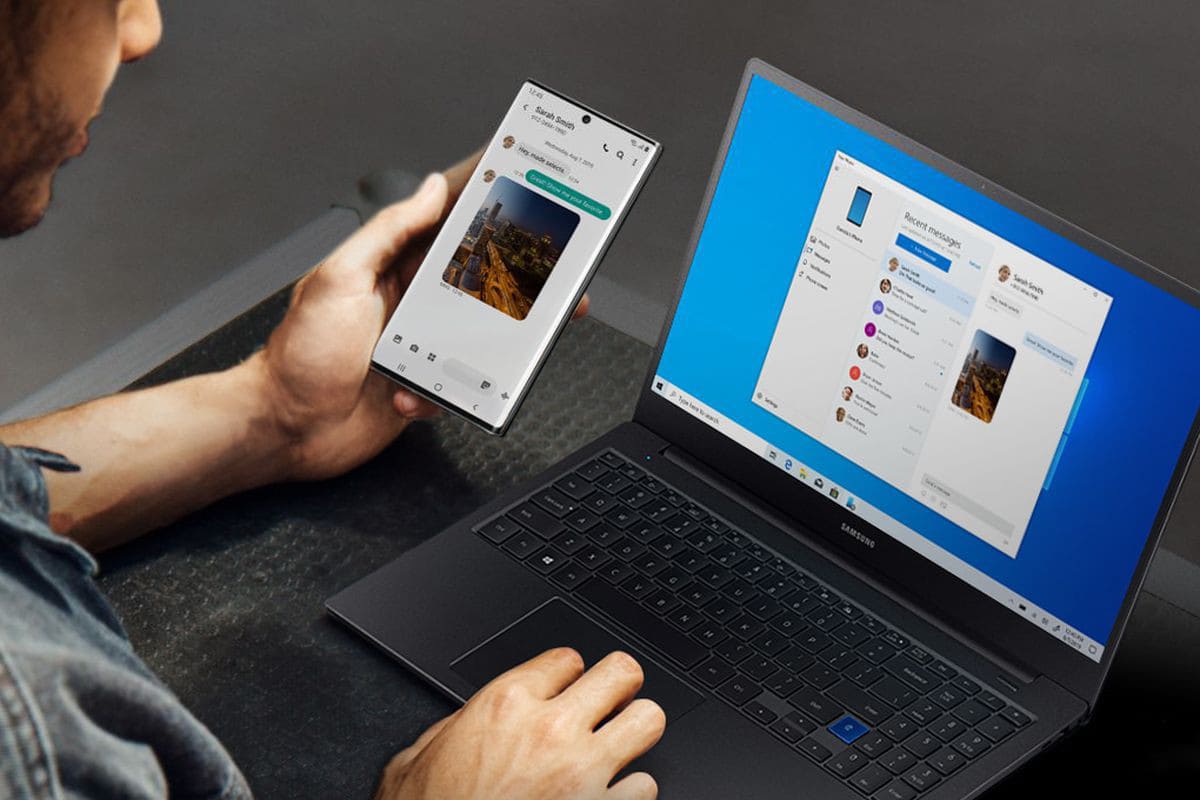
2. Cách chiếu màn hình điện thoại lên laptop với ứng dụng Connect
Đây là 1 tính năng hỗ trợ của Windows tích hợp trên các hệ điều hành Windows phiên bản August 2016 Anniversary trở đi, nó sẽ cho phép kết nối điện thoại Android với laptop Windows 10.
Để có thể thực hiện kiểm tra xem Windows của bạn có hỗ trợ với tính năng này không, bạn hãy mở menu Start lên, sau đó tìm rồi click vào ứng dụng Connect. Nếu như không tương thích thì bạn sẽ gặp phải một thông báo.
Còn nếu như tương thích thì bạn sẽ chỉ cần làm tiếp theo tiến trình như sau: Bạn vào Cài đặt, sau đó lựa chọn Hiển thị rồi chọn Chiếu màn hình rồi kết nối điện thoại với laptop theo hướng dẫn nữa là xong.
Một điểm trừ duy nhất với ứng dụng Connect là không chắc chắn hoạt động với toàn bộ các thiết bị Android.
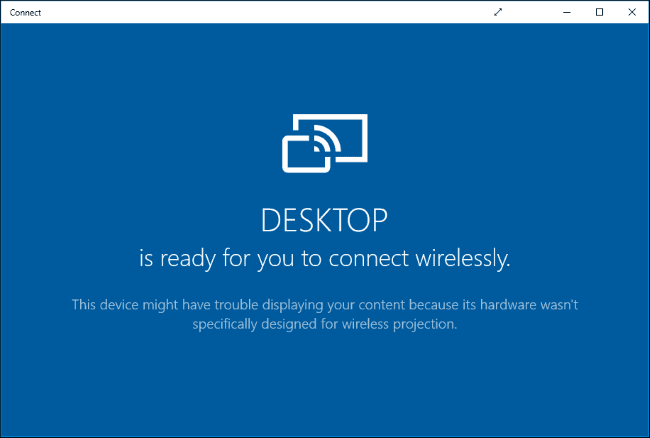
3. Cách truyền màn hình điện thoại lên laptop với các phần mềm từ bên thứ ba
Hiện nay có nhiều ứng dụng có thể giúp bạn thực hiện cách chiếu màn hình điện thoại lên laptop, có thể kể đến như sau:
3.1. ApowerMirror
Phần mềm này hiện được người dùng tin tưởng sử dụng nhiều nhất hiện nay để có thể chiếu màn hình điện thoại lên laptop và nó tương thích tốt ở ngay cả trên Android và cả iOS.
Theo đó thì bạn sẽ chỉ cần tải về rồi tiến hành cài đặt ApowerMirror trên laptop cũng như điện thoại, sau đó thì bạn hãy mở ứng dụng lên trên cả hai thiết bị này là sẽ có thể kết nối và sử dụng được rồi.
Phần mềm ApowerMirror sẽ là sự lựa chọn phù hợp nếu như bạn muốn kết nối màn hình điện thoại sang laptop để xem phim hoặc là chơi game.
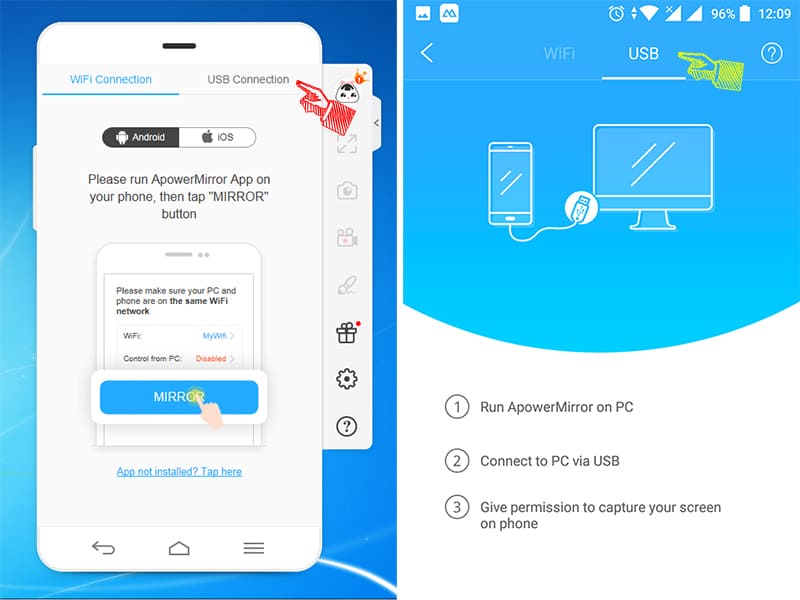
3.2. Team Viewer
Một ứng dụng cũng không thể bỏ qua khi bạn muốn truyền màn hình điện thoại lên laptop bởi nó không chỉ cho phép chiếu màn hình mà nó sẽ còn cho phép laptop của bạn can thiệp và điều khiển được cả điện thoại.
Theo đó, sau khi tiến hành cài đặt, thì bạn sẽ chỉ cần mở ứng dụng lên rồi tiếp theo nhập vào mã kết nối hiển thị trên laptop là lúc này 2 thiết bị sẽ được kết nối với nhau rồi.
Ứng dụng Teamviewer này sẽ rất phù hợp để thuyết trình hoặc bạn điều khiển điện thoại hơn là chơi game.
3.3. Reflector Director
Với ứng dụng này thì người dùng cũng có thể dễ dàng chiếu màn hình điện thoại lên laptop, tuy nhiên thì đây là ứng dụng chỉ dành riêng cho IOS 13 trở lên và sẽ thường được sử dụng để có thể trình chiếu hoặc bạn muốn thuyết trình.
Theo đó thì sau khi cài đặt, bạn chỉ cần kết nối cả điện thoại và laptop vào trong cùng một mạng wifi, tiếp theo thì trên iPhone lúc này sẽ hiển thị mã kết nối, bạn hãy nhập mã này vào ứng dụng trên laptop là màn hình iPhone sẽ được chiếu lên laptop của bạn ngay.
3.4. X-Mirage
Đây là một ứng dụng khác để truyền màn hình điện thoại lên laptop và dành cho iOS, với việc sử dụng công nghệ Airplay để có thể dễ dàng chiếu màn hình iPhone lên máy tính.
Theo đó, sau khi cài đặt xong bạn hãy mở bảng điều khiển trên iPhone hoặc là iPad, tiến hành bật chế độ Airplay rồi lựa chọn vào Mira X là màn hình iPhone thì sẽ được kết nối ngay với laptop của mình.
Bài viết trên đây Limosa đã hướng dẫn cho bạn cách chiếu màn hình điện thoại lên laptop đơn giản, dễ thực hiện rồi. Hãy lựa chọn ngay cách phù hợp và áp dụng đối với thiết bị của mình. Để lại bình luận nếu như bạn muốn được Limosa giải đáp thêm những vấn đề khác.

 Thời Gian Làm Việc: Thứ 2 - Chủ nhật : 8h - 20h
Thời Gian Làm Việc: Thứ 2 - Chủ nhật : 8h - 20h Hotline: 1900 2276
Hotline: 1900 2276




